Dalam dunia kerja yang serba digital, kemampuan mengolah data dengan Microsoft Excel menjadi keahlian penting. Salah satu kombinasi rumus yang sering digunakan oleh analis data, akuntan, maupun pelajar adalah fungsi INDEX MATCH pada Excel. Banyak yang mengenalnya sebagai alternatif yang lebih fleksibel dari VLOOKUP, terutama untuk pencarian data yang kompleks.
Artikel ini akan membahas secara mendalam tentang cara menggunakan INDEX MATCH, perbandingannya dengan VLOOKUP, hingga contoh penerapan untuk berbagai kebutuhan.
Apa Itu Fungsi INDEX MATCH pada Excel?
Sebelum memahami cara penggunaannya, penting untuk tahu apa arti dari kedua fungsi ini.
-
INDEX: digunakan untuk mengambil nilai dari posisi tertentu dalam sebuah tabel atau range.
-
MATCH: digunakan untuk mencari posisi (nomor baris atau kolom) dari nilai tertentu di dalam range.
Ketika keduanya digabungkan, INDEX MATCH menjadi alat pencarian data yang sangat fleksibel — Anda bisa mengambil nilai dari kolom mana pun, tanpa harus membatasi urutan kolom seperti pada VLOOKUP.
Menurut Microsoft Support, kombinasi INDEX dan MATCH merupakan alternatif terbaik untuk VLOOKUP, terutama ketika kolom pencarian tidak berada di posisi paling kiri dari tabel. Fungsi ini mampu mengembalikan nilai dengan akurasi tinggi tanpa terganggu perubahan urutan kolom di worksheet.
Cara Menggunakan INDEX MATCH di Excel
Secara umum, struktur rumusnya adalah:
Penjelasan parameter:
| Parameter | Keterangan |
|---|---|
| array | Rentang data yang ingin diambil nilainya. |
| lookup_value | Nilai yang ingin dicari. |
| lookup_array | Rentang kolom tempat mencari nilai. |
| match_type | Jenis pencarian (0 = exact match, 1 atau -1 = approximate). |
Contoh Dasar
Misalnya Anda memiliki tabel data karyawan berikut:
| Nama | Jabatan | Gaji |
|---|---|---|
| Andi | Admin | 5.000.000 |
| Budi | HRD | 6.000.000 |
| Citra | Finance | 7.000.000 |
Untuk mencari gaji Budi, Anda bisa menggunakan:
Hasilnya: 6.000.000
Menurut ExcelJet, kombinasi ini membuat proses pencarian jauh lebih efisien karena fungsi MATCH menentukan posisi Budi, dan INDEX mengambil nilai gaji di baris yang sama.
Keunggulan INDEX MATCH Dibandingkan VLOOKUP
Salah satu alasan utama banyak orang beralih dari VLOOKUP ke INDEX MATCH adalah fleksibilitas dan keandalannya.
| Aspek | VLOOKUP | INDEX MATCH |
|---|---|---|
| Arah pencarian | Hanya bisa dari kiri ke kanan | Bisa kiri ke kanan atau sebaliknya |
| Ketahanan terhadap perubahan kolom | Mudah rusak jika kolom diubah | Stabil |
| Kecepatan di dataset besar | Lebih lambat | Lebih cepat |
| Pencarian multi-kriteria | Tidak bisa langsung | Bisa dikombinasikan |
Menurut Ablebits (Office Blog), INDEX MATCH dianggap superior untuk analisis data berskala besar karena tidak terpengaruh jika ada kolom yang ditambah atau dihapus. Sementara GeeksforGeeks menegaskan bahwa kombinasi ini lebih efisien dalam menangani dataset kompleks dengan ribuan baris.
Menggunakan INDEX MATCH dengan Dua Kriteria
Kadang, satu nilai pencarian saja tidak cukup. Misalnya, Anda ingin mencari nilai berdasarkan nama karyawan dan jabatan sekaligus. Rumusnya bisa seperti ini:
Rumus ini menggunakan logika perkalian (AND) agar hanya baris yang memenuhi dua syarat sekaligus yang diambil.
Menurut DQLab, pendekatan seperti ini sering digunakan dalam analisis laporan keuangan atau inventaris yang melibatkan beberapa parameter.
INDEX MATCH Dua Arah (Two-Way Lookup)
Selain vertikal, fungsi ini juga bisa digunakan untuk mencari data dua arah — baik berdasarkan baris maupun kolom. Misalnya pada tabel berikut:
| Jan | Feb | Mar | |
|---|---|---|---|
| A1 | 10 | 15 | 20 |
| A2 | 25 | 30 | 35 |
Untuk mencari nilai pada baris A2 dan kolom “Feb”, rumusnya:
Menurut ExcelJet, konsep two-way lookup ini sangat efisien dalam dashboard dinamis karena memungkinkan perubahan parameter secara otomatis berdasarkan input pengguna.
Kombinasi INDEX MATCH dengan Fungsi Lain
Anda bisa menggabungkan INDEX MATCH dengan fungsi lain seperti IF, SUM, atau AVERAGE untuk analisis yang lebih mendalam.
Contoh:
Fungsi IFERROR akan menampilkan pesan tertentu jika nilai yang dicari tidak ada.
Menurut DQLab, penggunaan kombinasi seperti ini sangat berguna dalam laporan otomatis agar hasil pencarian lebih informatif.
Perbandingan INDEX MATCH vs XLOOKUP
Fungsi XLOOKUP adalah versi modern yang dikembangkan oleh Microsoft untuk menggantikan VLOOKUP dan INDEX MATCH. Namun, tidak semua versi Excel mendukungnya.
| Aspek | INDEX MATCH | XLOOKUP |
|---|---|---|
| Versi Excel | Semua versi | Excel 2021 / Microsoft 365 |
| Kecepatan | Cepat | Lebih cepat |
| Sintaks | Lebih kompleks | Lebih sederhana |
| Error handling | Harus pakai IFERROR | Sudah terintegrasi |
Menurut Microsoft, meskipun XLOOKUP lebih ringkas, INDEX MATCH tetap populer karena kompatibel di semua versi Excel.
Mengatasi Error pada INDEX MATCH
Kesalahan umum yang sering muncul antara lain:
-
#N/A → Nilai tidak ditemukan (cek ejaan atau match type).
-
#REF! → Array atau range tidak valid.
-
#VALUE! → Parameter tidak sesuai tipe data.
Tips agar terhindar dari error:
-
Pastikan lookup_value dan lookup_array menggunakan format data yang sama.
-
Gunakan
TRIMatauVALUEuntuk membersihkan data. -
Selalu gunakan
IFERRORuntuk hasil yang lebih rapi.
Menurut Kumparan, kesalahan ini sering muncul karena pengguna lupa menyesuaikan tipe data teks dan angka di kolom pencarian.
INDEX MATCH untuk Dataset Besar
Untuk dataset berukuran ribuan baris, INDEX MATCH lebih efisien dibandingkan VLOOKUP. Fungsi MATCH melakukan pencarian posisi secara langsung tanpa memindai seluruh tabel, sehingga mengurangi beban memori.
Menurut GeeksforGeeks, kombinasi ini bisa meningkatkan kecepatan hingga 30–40% dibandingkan metode lookup tradisional pada dataset besar.
Kesimpulan
Fungsi INDEX MATCH pada Excel adalah kombinasi rumus yang sangat kuat untuk pencarian data dinamis dan fleksibel. Dengan kemampuan mencari ke arah kiri, mengolah banyak kriteria, dan bekerja lebih cepat pada dataset besar, fungsi ini menjadi pilihan utama bagi banyak profesional.
Poin penting:
-
INDEX mengambil nilai, MATCH menentukan posisi.
-
Lebih stabil dibanding VLOOKUP.
-
Dapat digunakan untuk pencarian multi-kriteria dan dua arah.
-
Kompatibel di semua versi Excel.
Seperti disampaikan oleh Microsoft Support, memahami sintaks INDEX MATCH dengan benar dapat meningkatkan efisiensi kerja secara signifikan dalam analisis data sehari-hari.
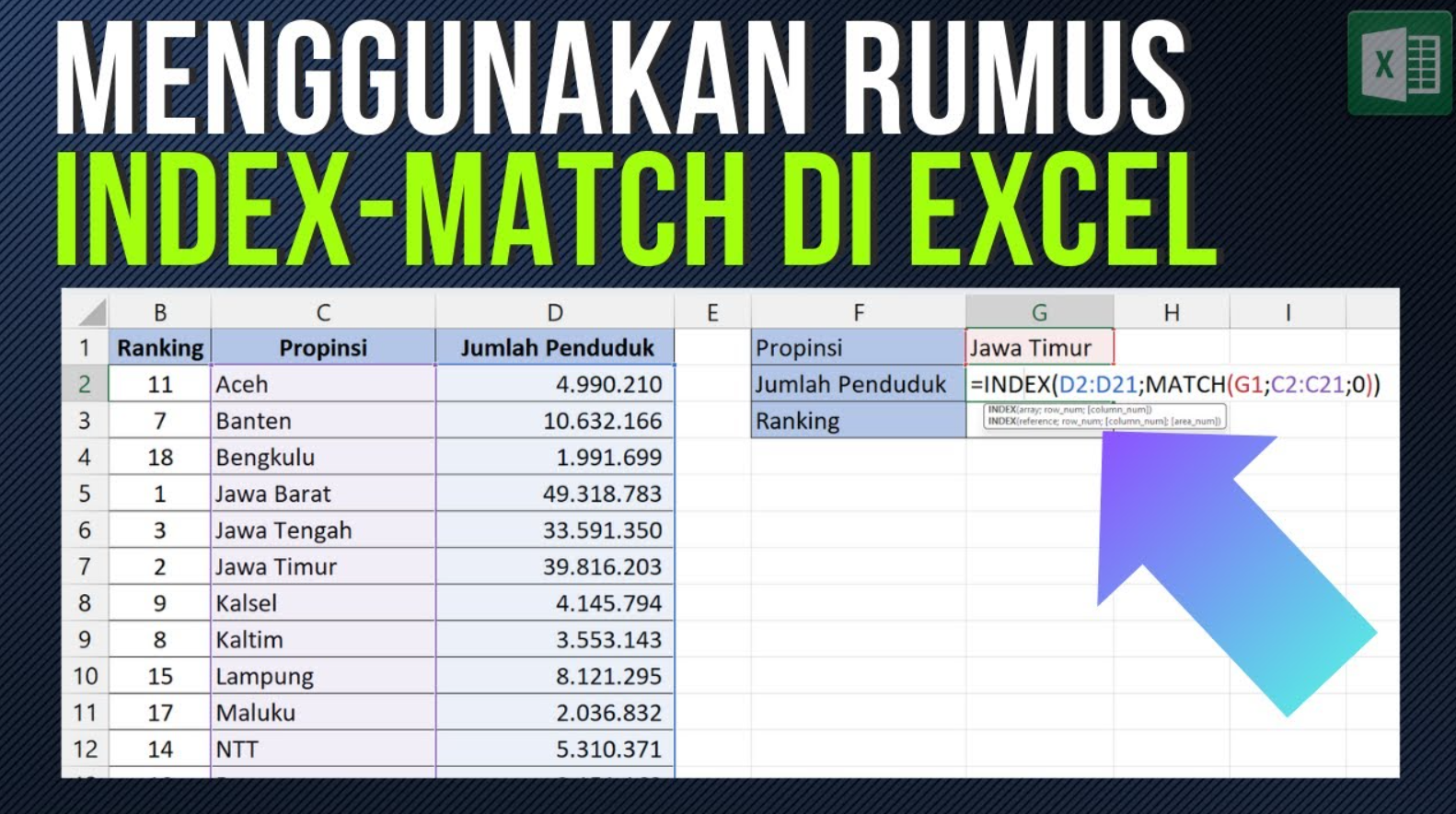
 Wajib Pasang! Panduan Lengkap Instalasi dan Absensi di Aplikasi E-Presensi BKD Jatim untuk PPPK Paruh Waktu
Wajib Pasang! Panduan Lengkap Instalasi dan Absensi di Aplikasi E-Presensi BKD Jatim untuk PPPK Paruh Waktu WhatsApp Disadap? Ini Tanda dan Cara Menghentikannya, Jangan Khawatir
WhatsApp Disadap? Ini Tanda dan Cara Menghentikannya, Jangan Khawatir Keranjang Kuning TikTok Shop Tidak Muncul Saat Live? Ini Solusi Paling Ampuh
Keranjang Kuning TikTok Shop Tidak Muncul Saat Live? Ini Solusi Paling Ampuh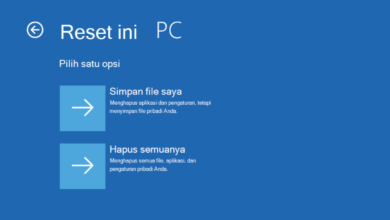 Cara Reset Windows 11 Tanpa Install Ulang Paling Aman
Cara Reset Windows 11 Tanpa Install Ulang Paling Aman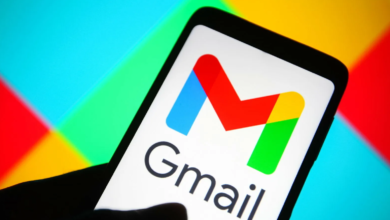 Cara Menghapus Akun Email di HP Orang Lain dengan Aman
Cara Menghapus Akun Email di HP Orang Lain dengan Aman 10 cara praktis mengatasi pesan WhatsApp yang gagal terkirim
10 cara praktis mengatasi pesan WhatsApp yang gagal terkirim Chromebook atau Windows, Mana yang Lebih Efisien? Ini Pandangan Ahli
Chromebook atau Windows, Mana yang Lebih Efisien? Ini Pandangan Ahli 10 HP Xiaomi Lawas Dapat HyperOS 3
10 HP Xiaomi Lawas Dapat HyperOS 3